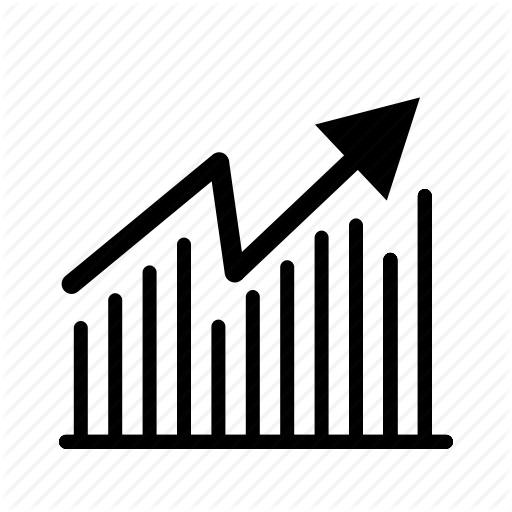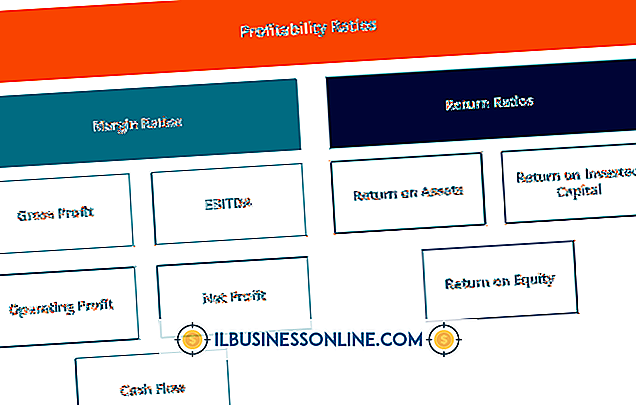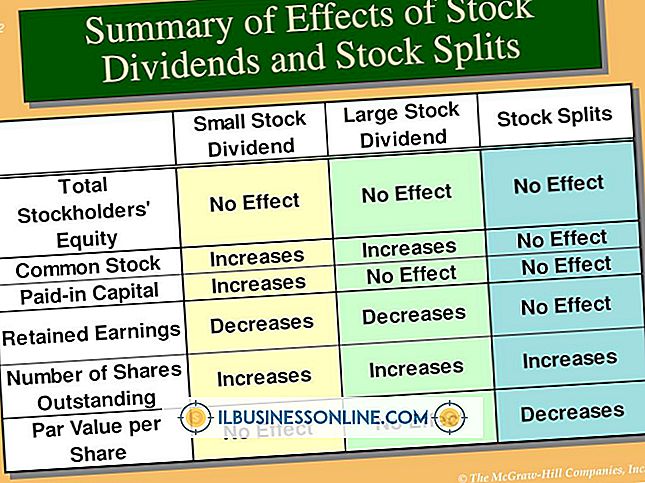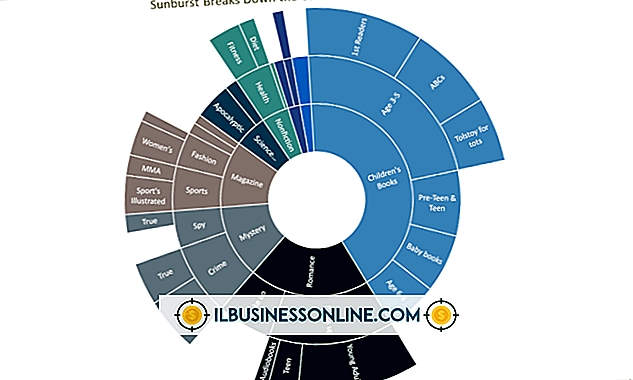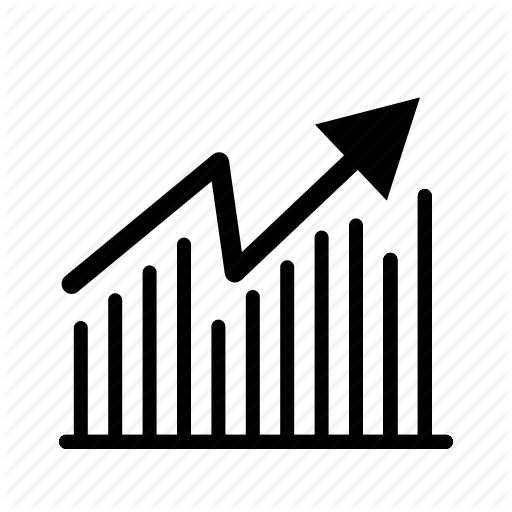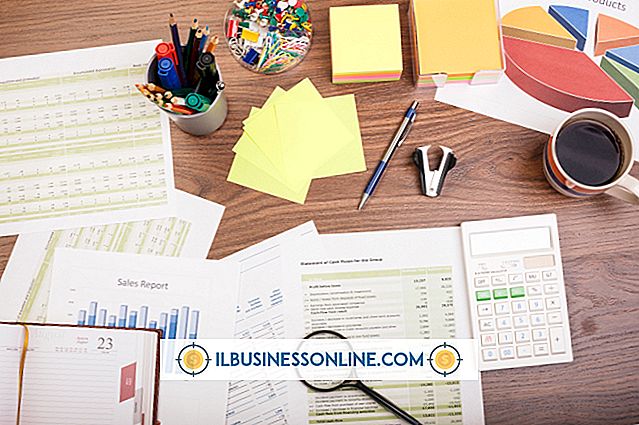Ubuntu start niet meer na installatie van ATI-stuurprogramma's

De standaard Linux-kernel in Ubuntu wordt geleverd met open-source stuurprogramma's voor de meeste hardware op de markt, maar om bepaalde aspecten van je hardware correct te laten werken, zoals effecten op een videokaart, moet je mogelijk eigen stuurprogramma's installeren. De ATI-stuurprogramma's zijn ontworpen om te gebruiken in plaats van de Radeon-open-source stuurprogramma's die bij de kernel worden geleverd. Als u een Nvidia-videokaart hebt, hebt u de eigen stuurprogramma's van Nvidia nodig.
Oorzaken
Als u een verkeerd stuurprogramma voor uw videokaart hebt of als uw videokaart niet goed wordt ondersteund, kan uw systeem niet worden opgestart omdat uw computer niet herkent hoe u uw videokaart moet gebruiken - een groot probleem bij het gebruik van een grafische gebruikersinterface. Herinstalleren van de open-source stuurprogramma's die de basisfuncties op uw videokaart kunnen uitvoeren, zodat u op weg bent om uw computer te repareren. U hebt een paar opties om die stuurprogramma's terug op uw computer te krijgen en de andere te verwijderen.
Herstelmodus
Zet uw computer aan en als u het grublaadscherm ziet, drukt u op de "Esc" -toets om het opstartmenu te openen. Gebruik de pijltjestoetsen om de hersteloptie voor uw Ubuntu-installatie te markeren - er staat aan het eind "Herstel". Wanneer de computer klaar is met opstarten, bevindt u zich in een terminalshell. Voer de volgende opdrachten in om de eigen stuurprogramma's te verwijderen en de open-source Radeon-stuurprogramma's opnieuw te installeren:
sudo apt-get verwijderen --purge xorg-driver-fglrx fglrx * sudo apt-get install --reinstall libgl1-mesa-glx libgl1-mesa-dri xserver-xorg-core sudo dpkg-reconfigure xserver-xorg
LiveCD en LiveUSB
Plaats een LiveCD of LiveUSB in uw apparaat en start het vervolgens op. U moet mogelijk de opstartvolgorde in uw BIOS wijzigen om op uw CD-ROM of USB-poort op te starten voordat u uw harde schijf opent (zie bronnen). Zodra u bent opgestart met de LiveCD of USB, start u een terminal vanuit het dashboard. Voer "sudo fdisk -l" in (zonder hier en overal citaten) om alle partities op uw computer te tonen. Let op de partitie waarop Ubuntu is geïnstalleerd. Voer "sudo mount / dev / sda1 / mnt" in en vervang "sda1" door de partitienaam voor uw Ubuntu-installatie. Laat het wachtwoord leeg en druk op "Enter". Typ 'sudo chroot / mnt' en voer de volgende opdrachten in om de eigen stuurprogramma's te verwijderen en de Radeon-stuurprogramma's opnieuw te installeren:
sudo apt-get verwijderen --purge xorg-driver-fglrx fglrx * sudo apt-get install --reinstall libgl1-mesa-glx libgl1-mesa-dri xserver-xorg-core sudo dpkg-reconfigure xserver-xorg
Ubuntu opnieuw installeren
Als u de ATI-stuurprogramma's niet kunt verwijderen in de herstelmodus of door de LiveCD of LiveUSB te gebruiken, is een andere optie om Ubuntu opnieuw te installeren. Herinstalleren installeert automatisch de Radeon open-source stuurprogramma's en verwijdert de eigen stuurprogramma's. Omdat u geen back-up van uw bestanden kunt maken zonder op de minste manier naar de herstelmodus of de LiveCD te kunnen opstarten, moet u als laatste redmiddel opnieuw installeren. Als u fouten tegenkomt bij het opschonen van de eigen stuurprogramma's, kunt u ook de herstelmodus of de LiveCD gebruiken om een back-up van uw belangrijke bestanden op een ander station te maken voordat u Ubuntu opnieuw installeert.